Настройка страницы благодарности в Wix Stores
2 мин.
Страница благодарности — это страница, которую клиенты видят после совершения покупки. Он включает номер заказа клиента, сумму заказа и адрес доставки.
Примечание:
Более полная информация отправляется вашему клиенту в электронном письме с подтверждением. Подробнее
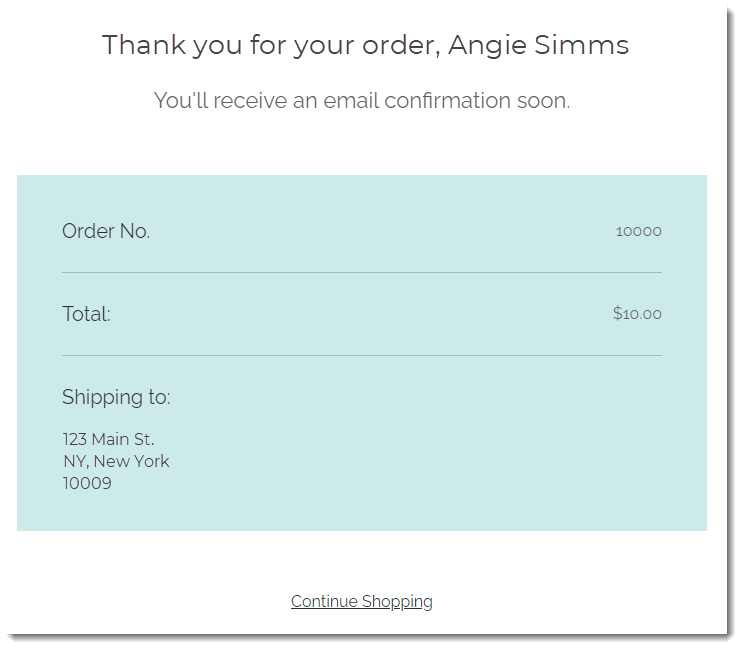
Вы можете настроить как дизайн, так и стандартный текст этой страницы, чтобы он соответствовал вашему бренду.
Примечание:
Если клиент платит через PayPal, то после поалты он направляется на страницу подтверждения PayPal. Там они могут нажать на кнопку возврата на страницу благодарности вашего магазина.
Чтобы настроить страницу благодарности:
- Перейдите на страницу благодарности вашего магазина.
В редакторе Wix
В Editor X
2. Нажмите на страницу благодарности в редакторе.
3. Нажмите Настроить.
4. Перейдите во вкладку Дизайн, чтобы настроить цвета и шрифты.
5. Перейдите во вкладку Текст, чтобы отредактировать текст страницы благодарности.
6. Прокрутите вкладку Текст вниз, чтобы указать, куда ведет ссылка "Вернуться в магазин".


 в левой части редактора.
в левой части редактора.
 в верхней панели Editor X.
в верхней панели Editor X.